5 Cara Mengatasi File Corrupt, Dijamin Tetap Utuh dan Aman!
23 Agustus 2021 by Mohammad Syahrial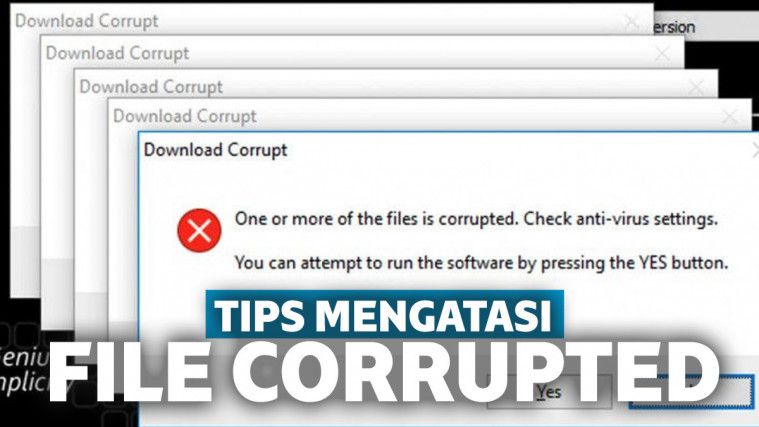
Mudah Sekali Cara Mengatasi File Corrupt!
Cara mengatasi file corrupt perlu diketahui sebab hampir setiap orang pernah mengalami masalah dengannya. Siapa yang tidak kesal? Sudah menghabiskan waktu dan kuota internet untuk mengunduh suatu file, tapi file tersebut tidak bisa dibuka akibat corrupt. Tidak terlalu masalah jika file yang diunduh berukuran kecil, tapi jika file yang diunduh berukuran besar, tentu akan lebih terasa menyakitkan.
File yang tidak bisa dibuka tersebut biasanya diakibatkan oleh kerusakan file. Penyebab kerusakannya pun bisa bermacam-macam. Bisa jadi suatu file rusak akibat terserang virus, tapi bisa juga akibat adanya kerusakan atau perubahan pada sistem operasi laptop yang digunakan. Bisa juga diakibatkan oleh koneksi internet yang buruk saat mengunduh file tersebut.
Cara Mengatasi File Corrupt
Kamu tidak akan khawatir jika telah mengetahui cara mengatasi file corrupt. Cara mengatasinya pun cukup mudah dan relatif cepat. Kamu bisa memperbaiki file yang corrupt tersebut melalui online maupun offline. Bisa menggunakan aplikasi, situs, atau pun beberapa cara lainnya yang akan memperbaiki file yang rusak tersebut. Lalu, bagaimana caranya?
Baca Juga: Cara Pencegahan Ransomware Rumba, File Berbahaya yang Menyerang PC Lewat Crack Software Bajakan
Ubah Format File
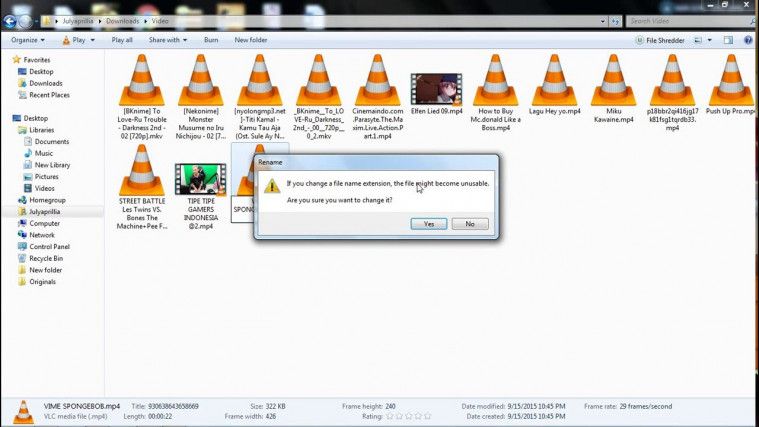
Salah satu cara mengatasi file corrupt ialah dengan mengubah format file tersebut. Walaupun file aslinya tetap tidak bisa dibuka, tapi paling tidak kamu tetap bisa melihat isinya. Misalnya, kamu bisa mengubah format dokumen Microsoft Word ke format PDF, atau mengubah format gambar dari PNG ke JPG.
Ada banyak sekali cara mengubah format sebuah file, dari yang offline hingga yang online. Ada beberapa aplikasi dan web konverter gratis yang bisa digunakan untuk mengonversi sebuah file yang corrupt, seperti Smallpdf, Online Converter, Online Video Converter, dan berbagai aplikasi dan web konverter lainnya.
Baca Juga: 7 Aplikasi File Manager Terbaik yang Ringan dan Gratis
Buka Dengan Program Berbeda
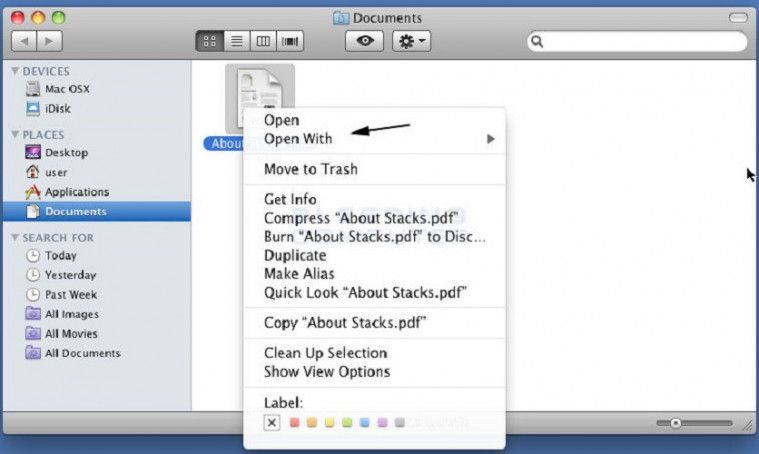
Cara mengatasi file yang corrupt lainnya ialah dengan membuka file tersebut menggunakan program atau aplikasi yang berbeda. Setiap program memiliki algoritma dan persyaratan untuk membuka sebuah file. File yang tidak bisa dibuka, bisa jadi penyebabnya pada program atau aplikasi pembukanya. Jika sudah begitu, cobalah untuk membuka file tersebut pada aplikasi lain.
Misalnya saja, dokumen Microsoft Word juga bisa dibuka dengan aplikasi LibreOffice atau Google Docs. Jika file video yang kamu miliki tidak bisa dibuka, coba buka dengan aplikasi pemutar musik VLC atau media pemutar bawaan Windows.
Jika kamu telah memasang aplikasi atau program alternatif untuk membuka suatu file yang corrupt, klik kanan pada file kemudian pilih “Open With”. Setelah itu pilih aplikasi alternatif yang telah terpasang. Jika tidak ada, coba pilih “Choose Default Program” untuk menemukan semua aplikasi yang terpasang pada laptop.
Jalankan SFC Scan
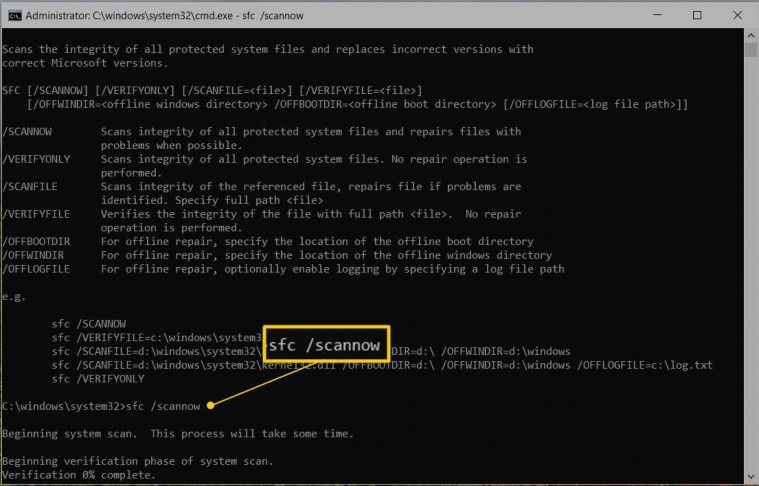
Untuk menemukan file yang rusak dan memperbaikinya secara otomatis, maka pemindaian SFC akan sanga berguna. Jika suatu file sistem membuat file yang kamu miliki menjadi tidak bisa dibuka alias corrupt, atau file yang kamu miliki itu sebenarnya adalah file sistem, maka pemindaian SFC akan langsung memperbaikinya.
Hal ini pun bisa dijadikan sebagai cara mengatasi file corrupt di Windows 7. Tidak membutuhkan waktu lama, cukup dengan tekan tombol Win + R, kemudian ketik CMD pada Dialog Run untuk membuka Command Prompt. Setelah itu, ketik sfc/scannow lalu tekan tombol Enter. Proses pemindaian pun akan langsung dimulai. Tunggu prosesnya hingga selesai, biasanya memakan waktu 10 hingga 15 menit.
Jalankan Disk Check
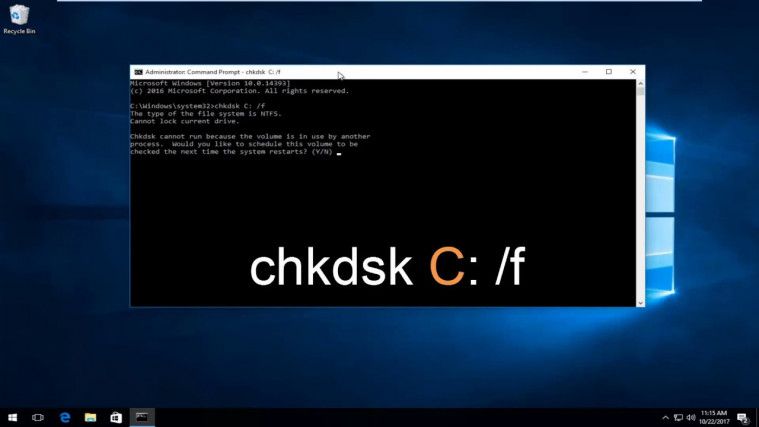
Masalah lainnya yang bisa menyebabkan sebuah file rusak atau corrupt ialah terjadi bad sector pada hard drive. Jika memang ini masalahnya, maka salah satu solusinya ialah melakukan Disk Check. Cara mengatasi file corrupt di Windows 7 ini berguna untuk mencari, menemukan, dan memperbaiki kerusakan pada hard drive sehingga file yang rusak memiliki peluang untuk bisa dibuka kembali.
Caranya pun sangat mudah yaitu tekan tombol Win + R, kemudian ketik CMD pada Dialog Run untuk membuka Command Prompt. Setelah itu, ketik chkdsk lalu tekan tombol Enter. Proses pemindaian pun akan langsung dimulai. Tunggu prosesnya selesai selama 10 sampai 15 menit.
Gunakan Software Repair Tools
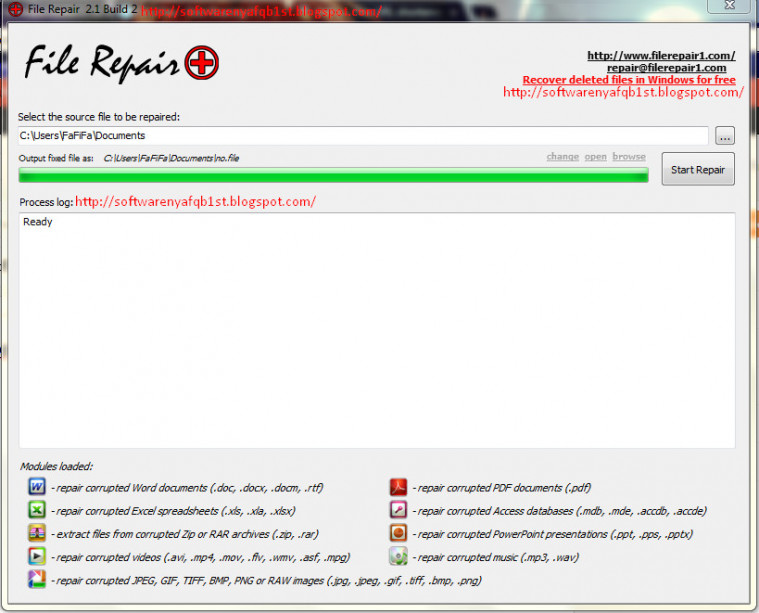
Jika file yang rusak atau corrupt merupakan file yang sangat penting, maka salah satu cara yang bisa dilakukan ialah dengan menggunakan software repair. Namun, biasanya untuk mendapat pelayanan yang utuh, kamu harus mengeluarkan uang untuk membeli pelayanan penuh software tersebut.
Dengan begitu, file rusak yang kamu miliki bisa diperbaiki secara utuh. Cara ini pun merupakan cara mengatasi file corrupt di flashdisk yang biasanya berisi dokumen penting.
Kamu tidak bisa hanya mengandalkan demo software repair karena biasanya file yang rusak hanya akan diperbaiki sebagian atau kamu hanya akan diberi tahu bahwa file tersebut bisa diperbaiki atau tidak. Jadi jika memang file yang akan diperbaiki sangat penting, lebih baik gunakan saja software repair dengan pelayanan premium.
Ada beberapa software yang bisa kamu gunakan sesuai dengan jenis file rusak yang hendak diperbaiki yaitu File Repair, Repair Toolbox, Hetman File Repair, Digital Video Repair, Digital Video Repair, Zip Repair, Office Fix, MP3 Repair Tool. Jika file penting tersebut tersimpan di dalam flashdisk, cara ini pun bisa dijadikan sebagai cara mengatasi file corrupt di flashdisk.
Cara mengatasi file corrupt memang sangat penting untuk diketahui sebab kerusakan file tidak bisa diprediksi. Bisa saja suatu ketika setelah mengunduh sebuah file ternyata tidak bisa dibuka, atau bisa juga file yang sebelumnya bisa dibuka tiba-tiba tidak bisa dibuka akibat terjadi kerusakan pada file atau sistem operasi yang terpasang di laptopmu.






